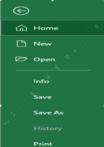Bài 1: Làm quen với chương trình bảng tính - SGK trang 28 Tin học 7 VNEN
Câu 1 (SGK trang 28 Tin học 7 VNEN): Trong bảng dưới đây “Tổng số” biểu thị tổng số lượng của từng mặt hàng nông sản đã thu mua được từ 7 khu vực. Hãy thảo luận và cho biết
1) Nếu dùng phần mềm soạn thảo Word, có thể tạo được bảng này và cột “Tổng số” được tính toán tự động hay không?
2) Cột “Tổng số” có được tự động tính toán lại hay không khi ta thay đổi một hay một số giá trị trong bảng.
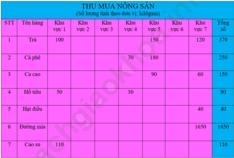
Hướng dẫn giải:
1) Nếu dùng phần mềm soạn thảo Word thì không thể tạo được bảng trên với cột “Tổng số” được tính toán tự động.
2) Cột “Tổng số” không được tính toán tự động lại khi ta thay đổi một hay một số giá trị trong bảng.
B. Hoạt động hình thành kiến thứcCâu 2.1 (SGK trang 29 Tin học 7 VNEN):
a) Chương trình bảng tính là gì?
b) Bảng dữ liệu “THU MUA NÔNG SẢN” và biểu đồ được tạo bằng chương trình bảng tính. Em đồng ý hay không đồng ý với nhận xét dưới đây?
Chương trình bảng tính giúp
(A) Trình bày thông tin dưới dạng bảng để tiện lưu trữ
(B) Trình bày thông tin dưới dạng bảng để tiện so sánh
(C) Thực hiện các tính toán một cách thuận lợi
(D) Vẽ biểu đồ để dễ quan sát và so sánh dữ liệu
Hướng dẫn giải:
a)
- Chương trình bảng tính là phần mềm được thiết kế để giúp ghi lại và trình bày thông tin dưới dạng bảng, giúp thực hiện tính toán cũng như xây dựng biểu đồ biểu diễn các số liệu có trong bảng.
+ Trình bày thông tin bao gồm: Định dạng (Phông chữ, cỡ chữ, màu chữ, màu nền); Sắp xếp; Điều chỉnh (thay đổi độ rộng và độ cao hàng trong bảng).
+ Tính toán bao gồm: Tính tổng, tính trung bình cộng, tính tỉ lệ phần trăm, tính toán theo công thức xác định.
b)
- Em đồng ý với cả 4 nhân xét (A), (B), (C), (D).
2. Chương trình bảng tính Microsoft Exel
- Cửa sổ trang tính của Microsoft Exel thường được gọi tắt là Exel
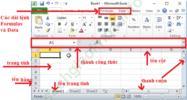
b) Màn hình làm việc của Exel có nhiều thành phần giống với màn hình của Word. Hãy thảo luận để phát hiện những đặc trưng của màn hình làm việc của Excel mà không có trong màn hình làm việc của Word.
Hướng dẫn giải:
- So sánh sự khác nhau giữa các dải lệnh của Excel với Word:
+ Trong Word dải lệnh thứ 4 (tính từ trái sang phải) là References và Mailings nhưng trong Excel không có 2 dải lệnh này, thay vào đó là 2 dải lệnh Formulas và Data

3. Tệp bảng tính và các trang tính
Câu hỏi 2.3 (SGK trang 31 Tin học 7 VNEN):
a) Hãy tìm hiểu nội dung về tệp bảng tính và trang tính
b) Trong màn hình làm việc của chương trình bảng tính Exel trên đây (2a), em hãy cho biết tên tệp bảng tính, tên của các trang tính và tên trang tính hiện thời.
Hướng dẫn giải:
a)
+ Mỗi tệp của Exel được gọi là một tệp bảng tính (workbook).
+ Một tệp bảng tính ngầm định có ba trang tính tương ứng có tên là Sheet1, Sheet2 và Sheet3. Tên của trang tính đang làm việc (hay trang tính hiện thời) sẽ có màu, đậm.
+ Để làm việc với một trang tính, ta nháy chuột chọn tên trang tính đó.
b)
- Trong hình ảnh dưới đây thì mũi tên đỏ chỉ vào bên trong đó chính là trang tính, còn hình chữ nhật được khoanh đỏ là tên các trang tính.
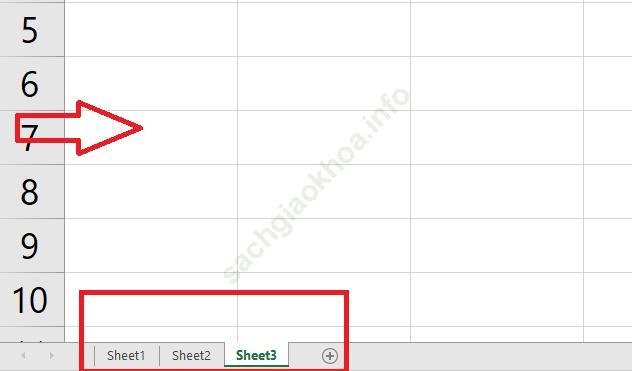
Câu 3 (SGK trang 31,32 trang Tin học 7 VNEN):
1) Khởi động Exel
2) Chọn các bảng chọn và quan sát các nhóm lệnh trên thanh Ribbon
3) Lưu kết quả và thoát khỏi Exel
Hướng dẫn giải:
1) Khởi động trang tính: Nháy chuột vào nút ![]() trên thanh công cụ để mở bảng chọn Start, chọn Microsoft Excel để khởi động Excel:
trên thanh công cụ để mở bảng chọn Start, chọn Microsoft Excel để khởi động Excel:
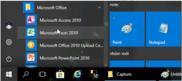
Sau khi khởi động, một cửa sổ trang tính mới hiện ra:

2) Lần lượt nháy chuột ở tên từng dải lệnh để hiển thị các lệnh trên dải lệnh tương ứng:
- Dải lệnh Home:
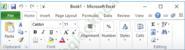
- Dải lệnh Insert:
- Dải lệnh Page Layout:
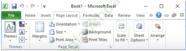
- Dải lệnh Formulas:
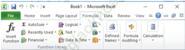
- Dải lệnh Data:
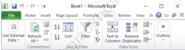
- Dải lệnh Review:
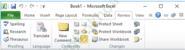
- Dải lệnh View:
3) Để lưu kết quả các bạn chọn File -> Save hoặc nháy nút Save. Hộp thoại Save As hiện ra, nhập tên tệp bảng tính vào ô File name.
D. Hoạt động vận dụngCâu 4 (SGK trang 32 Tin học 7 VNEN):
Thể hiện thông tin cô đọng dưới dạng bảng
Để giúp bố sắp đặt, bố trí lại các đồ đạc trong nhà, bạn Dũng đã dùng một số loại thước đo để đo các kích thước của chiếc tủ, chiếc bàn và bình hoa sứ. Kết quả đo như sau:
+ Dùng thước thẳng với giới hạn đo (GHĐ) 3m và độ chia nhỏ nhất (ĐCNN) 1cm đo được chiếc tủ rộng 1,25m, sâu 0,85m; đo được chiếc bàn dài 0,95m, rộng 0,79m;
+ Dùng thước dây với GHĐ 1m và ĐCNN 1cm đo được miệng của chiếc bình sứ lớn có chu vi là 36cm, còn phần chu vi lớn nhất ở giữa thân bình là 66,5cm;
+ Dùng thước thẳng với GHĐ 1,5m và ĐCNN 1cm đo được chiếc tủ cao 2,4m, chiếc bàn cao 1,55m, còn chiếc bình sứ cao 1,2m
Để dễ dàng quan sát kết quả đo đạc của mình, bạn Dũng đã ghi lại các thông tin trên vào một bảng tính. Theo em, bảng tính của bạn Dũng là như thế nào? (Có những hàng và những cột nào và nội dung bên trong các hàng và cột đó là gì)? Em hãy tạo bảng tính này và chia sẻ kết quả thực hiện với các bạn.
Hướng dẫn giải:
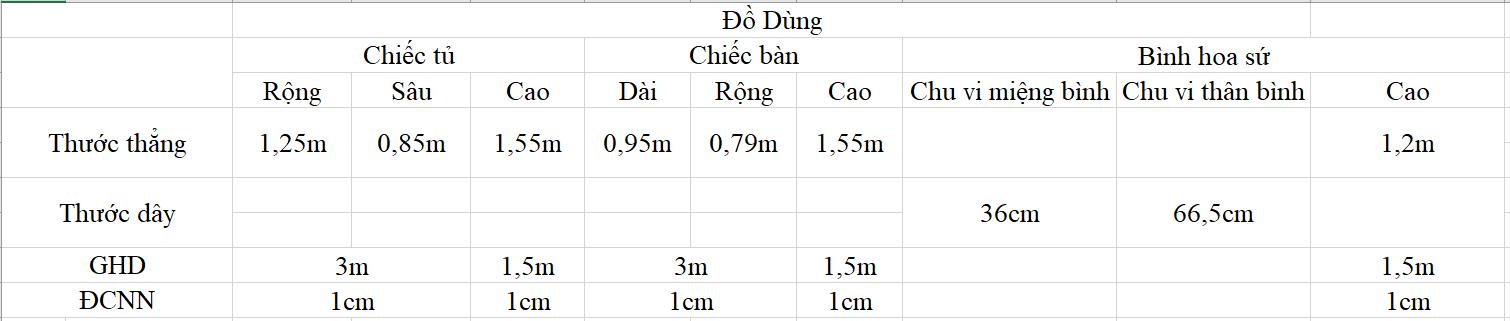
Câu 5 (SGK trang 33 Tin học 7 VNEN):
1) Những bảng tính xung quanh em. Em hãy tìm hiểu từ gia đình hoặc địa phương mình ở về những thông tin có thể trình bày cô đọng, súc tích dưới dạng bảng tính. Trong số đó, có những bảng thông tin nào mà ở đó có những cột cần được tính toán dựa vào những cột khác? Hãy chia sẻ kết quả tìm hiểu của mình cho bạn bè cũng như những người khác cùng biết.
Hướng dẫn giải:
- Một số ví dụ:
+ Bảng điểm của học sinh
+ Bảng thu hoạch vụ mùa của hợp tác xã
+ Bảng tổng hợp danh sách học sinh, sinh viên đạt kết quả cao trong các kì thi tại địa phương.
- Các ví dụ trên đều được sử dụng bảng tính và tính toán dựa trên kết quả của các cột khác như: Đối với bảng điểm của học sinh thì để tính điểm trung bình của một học sinh thì chúng ta cần dựa trên các điểm môn học của từng bạn học sinh như điểm toán, điểm lí, điểm hoá…
2. Bảng chọn File
- Bảng chọn File của Exel giống như bảng chọn File của Word. Bảng này gồm các lệnh về quản lí tệp